电脑不仅能帮助我们高效完成工作任务,也能在我们需要的时候通过声音提示我们各种通知信息。默认的通知声音可能听久了会感到乏味,如果你想要给你的电脑添加一些...
2025-04-03 4 电脑
在当前的电脑应用环境中,8GB内存已经成为许多中高端电脑的标准配置。对于日常办公、游戏、多任务处理而言,8GB内存能够提供相对流畅的体验,但若要让8GB内存全负荷运作,达到最佳性能,我们还需要进行一系列的优化措施。本文将为你提供一系列实用的优化技巧,助你的电脑在8GB内存的条件下,运行更加高效。
在进行内存优化之前,首先需要了解为什么你的电脑可能需要这样的优化。8GB内存看似足够,但在运行大型软件、多窗口浏览器或游戏时,内存可能会迅速被占用。电脑开始利用硬盘作为虚拟内存,导致速度变慢。合理优化可以减少这种性能瓶颈,提升整体运行速度。
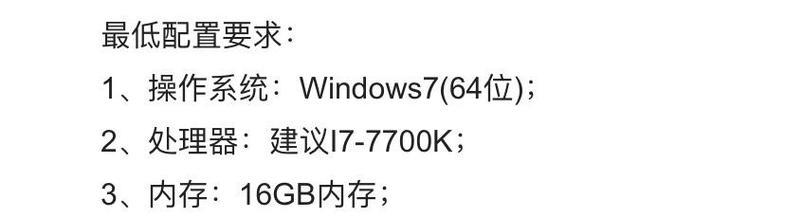
步骤1:打开任务管理器
通过右击任务栏选择“任务管理器”,或者使用快捷键`Ctrl+Shift+Esc`。
步骤2:检查启动项
点击“启动”标签,这里列出了所有随系统启动自动加载的程序。非必要的应用会导致开机延迟和内存占用过高。
步骤3:禁用不必要的启动项
选中不需要在开机时运行的程序,然后点击右下角的“禁用”按钮。
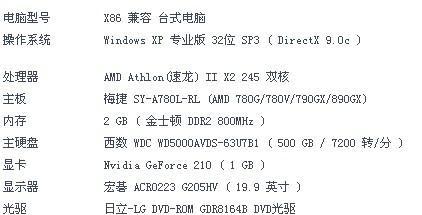
虚拟内存是一种在硬盘上模拟物理内存的技术,它可以帮助电脑处理超过实际物理内存的工作负载。
步骤1:进入系统属性
右键点击“此电脑”,选择“属性”,在弹出的系统窗口中点击“高级系统设置”。
步骤2:设置虚拟内存
在系统属性窗口中,点击“性能”下的“设置”按钮,然后选择“高级”标签页。在“虚拟内存”部分,点击“更改”按钮。
步骤3:优化虚拟内存大小
取消“自动管理所有驱动器的分页文件大小”的勾选,选择你希望设置的驱动器,并选择“自定义大小”。建议初始大小设置为你物理内存的1.5倍,最大值设置为2.5倍。

步骤1:检查系统更新
定期检查并安装Windows系统更新,这可以解决已知的性能漏洞,提升系统运行效率。
步骤2:更新驱动程序
确保所有的硬件驱动程序都是最新版本。可以通过设备管理器或硬件制造商的官网进行更新。
步骤3:升级应用软件
使用最新版本的应用软件,因为新版本通常会包含性能提升和内存管理优化。
Windows提供了许多精美的视觉效果和动画,但这些效果会消耗大量的内存和处理器资源。
步骤1:调整系统外观设置
右键点击“此电脑”,选择“属性”,然后点击“高级系统设置”。在性能部分选择“设置”,进入视觉效果标签。
步骤2:选择最佳性能
在视觉效果标签中,选择“调整为最佳性能”,或者手动选择需要的视觉效果,尽量减少资源消耗。
步骤1:安装内存清理工具
有许多第三方工具可以帮助监控和清理内存,如CCleaner等。
步骤2:运行内存清理
定期运行这些工具来清理不必要的内存占用,释放资源。同时,也可以设置自动清理。
磁盘碎片会减缓硬盘的读写速度,影响整体性能。尤其是对使用传统机械硬盘的用户来说,定期进行磁盘碎片整理是必要的。
步骤1:打开磁盘整理工具
在搜索栏输入`diskdefragmenter`打开磁盘整理工具。
步骤2:选择需要整理的驱动器
对每个驱动器执行分析,然后根据分析结果进行整理。
除了上述技巧外,还有一些通用建议可以进一步提升电脑的内存使用效率:
卸载不需要的软件:定期检查并卸载不再使用的软件,释放磁盘空间。
使用轻量级浏览器:选用资源消耗较低的浏览器,并通过插件或设置限制插件数量和功能。
关闭后台应用:不在使用的应用程序应及时关闭,减少内存占用。
增加物理内存:如果优化后仍感不足,考虑升级内存条。
8GB内存可以满足大多数日常使用需求,但正确优化可以使之发挥更强的效能。通过上述多维度的调整,不仅能够缓解资源占用,还能让电脑运行更为顺畅。记得定期检查电脑状态,适时采取优化措施,这样你的电脑将能更好地应对各种挑战。
标签: 电脑
版权声明:本文内容由互联网用户自发贡献,该文观点仅代表作者本人。本站仅提供信息存储空间服务,不拥有所有权,不承担相关法律责任。如发现本站有涉嫌抄袭侵权/违法违规的内容, 请发送邮件至 3561739510@qq.com 举报,一经查实,本站将立刻删除。
相关文章

电脑不仅能帮助我们高效完成工作任务,也能在我们需要的时候通过声音提示我们各种通知信息。默认的通知声音可能听久了会感到乏味,如果你想要给你的电脑添加一些...
2025-04-03 4 电脑

在面对快速发展的科技和多元化的个人需求时,DIY电脑配置越来越受到硬件爱好者的青睐。用户可以根据自己的预算和用途,个性化选择硬件,打造专属的电脑系统。...
2025-04-03 2 电脑

在现代办公环境中,将电脑屏幕投射到更大的屏幕上是常见的操作,它不仅适用于会议演示,也适用于日常远程工作。然而在进行电脑投屏扩展操作时,时不时会有用户遇...
2025-04-03 5 电脑

在日常使用电脑时,遇到电脑突然自动重启或者关机的情况无疑是一件让人心烦的事。不但可能会导致未保存的文件丢失,还可能影响到电脑的硬件寿命。电脑自动跳位置...
2025-04-03 2 电脑

在当今数字化时代,电脑无疑是日常工作和生活中不可或缺的工具。但有时,我们可能希望在完成特定任务后电脑能够自动关闭,以节省能源或出于安全考虑。能否设置电...
2025-04-03 0 电脑

对于想要了解自己电脑性能的用户而言,查看联想S2电脑的配置参数是一项基础而重要的技能。本文将详解如何查看这些参数,并对关键性能指标进行深入分析,使您能...
2025-04-03 1 电脑